Comment rédiger et envoyer un email sur votre mobile Google Pixel sous Android 12 ?
Vous pouvez rédiger et envoyer des emails depuis votre mobile Google Pixel sous Android 12. Voici la marche à suivre.
Faire glisser l'écran vers le haut pour accéder aux applications. |
 |
Cliquez sur Gmail. |
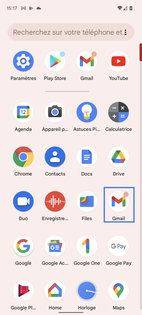 |
Cliquez sur l'icône Nouveau Message. |
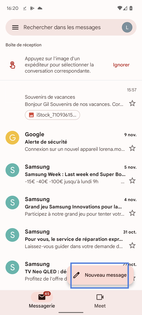 |
|
Complétez les champs suivants : - A : Saisissez l'adresse mail du destinataire Appuyez sur le Trombone, symbole de la pièce jointe pour insérer un fichier à votre email. |
|
Sélectionnez Joindre un fichier. |
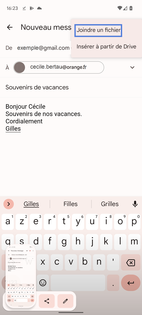 |
|
Sélectionnez quel type de fichier vous souhaitez joindre. Dans notre exemple il s'agit d'une photo dans la galerie de photos |
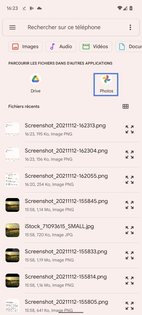 |
Sélectionnez la source de la photo. Dans notre exemple, la photo se trouve dans le fichier download. |
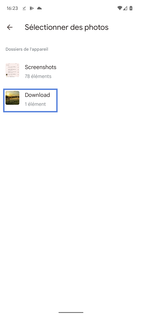 |
Choisissez votre image. |
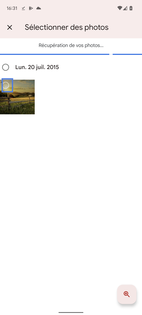 |
Validez la pièce jointe avec OK. |
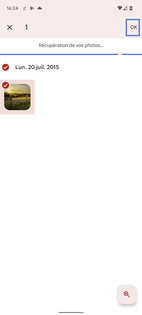 |
|
Appuyez sur l'icône d'Envoi. |
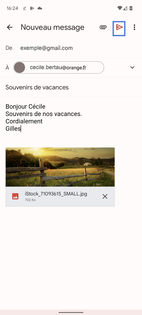 |
L'email est envoyé à votre correspondant. |
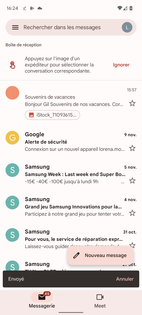 |
Votre avis est traité de façon anonyme, merci de ne pas communiquer de données personnelles (nom, mot de passe, coordonnées bancaires...)
Besoin de contacter le service client ou d'une aide supplémentaire ? Rendez-vous sur "Aide et contact"
Votre avis est traité de façon anonyme, merci de ne pas communiquer de données personnelles (nom, mot de passe, coordonnées bancaires...)
Besoin de contacter le service client ou d'une aide supplémentaire ? Rendez-vous sur "Aide et contact"